Exploit.SWF.bd Virus Schwindel
Werbefinanzierte SoftwareAuch bekannt als: "Exploit.SWF.bd Virus" virus
Der kostenlose Scanner prüft, ob Ihr Computer infiziert ist.
JETZT ENTFERNENUm das Produkt mit vollem Funktionsumfang nutzen zu können, müssen Sie eine Lizenz für Combo Cleaner erwerben. Auf 7 Tage beschränkte kostenlose Testversion verfügbar. Eigentümer und Betreiber von Combo Cleaner ist RCS LT, die Muttergesellschaft von PCRisk.
Was ist Exploit.SWF.bd Virus?
„Exploit.SWF.bd“ ist ein gefälschter Fehler, der von einer betrügerischen Internetseite angezeigt wird. Die Forschung zeigt, dass Benutzer diese Webseite oft versehentlich besuchen - sie werden durch potenziell unerwünschten Programme (PUPs) weitergeleitet.
Diese Programme werden entwickelt, um Systemressourcen zu missbrauchen, Informationen über das Benutzersystem aufzuzeichnen und verschiedene „Malvertising“ Werbung zu erzeugen (Banner, Pop-ups, Coupons, etc.).
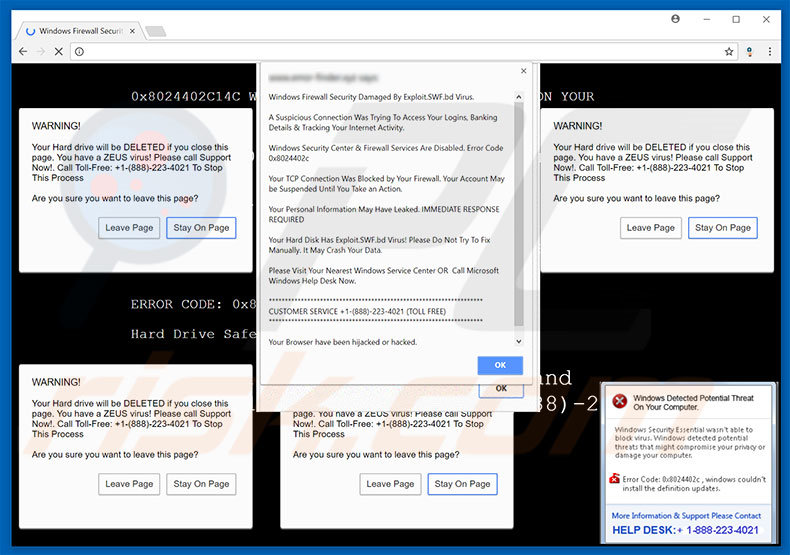
Diese Fehlermeldung besagt, dass die Windows Firewall eine Infektion und verdächtige Verbindung entdeckt hat, die versuchen auf private Informationen zuzugreifen (Logins/Passwörter, Bankinformationen, etc.) und die Surfaktivität verfolgen. Die Schadsoftware muss sofort entfernt werden.
Daher werden Benutzer aufgefordert, den „Microsoft Windows Help Desk“ über eine gebührenfreie Telefonnummer anzurufen ("+1-(888)-223-4021„). „Zertifizierte Techniker“ helfen dann angeblich bei der Lösung des Problems. Eigentlich ist „Exploit.SWF.bd Virus“ gefälscht. Er ist nur ein Schwindel und hat nichts mit Microsoft zu tun.
Cyberkriminelle behaupten zertifizierte Techniker zu sein und erzeugen Gewinne, indem Dienstleistungen, die unnötig sind, zu Geld gemacht werden. Diese Schadsoftware existiert nicht. Außerdem verlangen Cyberkriminelle gewöhnlich Zugriff auf den Computer des Opfers.
Nach der Verbindung, modifizieren sie heimlich die Systemeinstellungen und/oder installieren Schadsoftware. Cyberkriminelle entdecken dann angeblich mehrere Fehler und bieten ihre Hilfe für eine zusätzliche Gebühr an. Aus diesen Gründen sollten Sie niemals versuchen, diese Personen zu kontaktieren.
„Exploit.SWF.bd Virus“ kann einfach entfernt werden, indem man den Internetbrowser schließt. Einige PUPs (und bösartige Webseiten) missbrauchen die Systemressourcen, um unerwünschte Prozesse im Hintergrund laufen zu lassen.
Dadurch verringern diese PUPs/Webseiten die allgemeine Computerleistung erheblich. Ein weiterer Nachteil ist die Datenverfolgung. Die meisten PUPs zeichnen verschiedene Daten auf, die private Details enthalten.
Die Entwickler verkaufen diese Informationen an Dritte (potenzielle Cyberkriminelle). Wie oben erwähnt, erzeugen PUPs verschiedene, bösartige Werbung. Diese versteckt darunterliegende Inhalte (wodurch die Surferfahrung deutlich verringert wird) und könnte auch auf bösartige Webseiten führen oder sogar Scripts ausführen, die Schadsoftware herunterladen und installieren.
Daher kann sogar versehentliches Anklicken zu hochriskanten Computerinfektionen führen. Diese Aktionen werden nur durchgeführt, um Gewinne zu machen. Daher stellen PUPs eine direkte Bedrohung Ihrer Privatsphäre und Internetsurfsicherheit dar. Sie sollten sofort deinstalliert werden.
| Name | "Exploit.SWF.bd Virus" virus |
| Art der Bedrohung | Adware, unerwünschte Werbung, Pop-up-Virus |
| Symptome | Man sieht Werbung, die nicht von den Seiten stammt, auf denen man surft. Störende Pop-up-Werbung. Verringerte Internetsurfleistung. |
| Verbreitungsmethoden | Betrügerische Pop-up-Werbung, kostenlose Software Installationsprogramme (Bündelung), falsche Flash-Player Installationsprogramme. |
| Schaden | Verringerte Computerleistung, Nachverfolgung von Browsern - Datenschutzprobleme, mögliche zusätzliche Malwareinfektionen. |
| Entfernung |
Um mögliche Malware-Infektionen zu entfernen, scannen Sie Ihren Computer mit einer legitimen Antivirus-Software. Unsere Sicherheitsforscher empfehlen die Verwendung von Combo Cleaner. Combo Cleaner herunterladenDer kostenlose Scanner überprüft, ob Ihr Computer infiziert ist. Um das Produkt mit vollem Funktionsumfang nutzen zu können, müssen Sie eine Lizenz für Combo Cleaner erwerben. Auf 7 Tage beschränkte kostenlose Testversion verfügbar. Eigentümer und Betreiber von Combo Cleaner ist RCS LT, die Muttergesellschaft von PCRisk. |
Das Internet ist voll mit bösartigen Webseiten, die gefälschte Fehler, wie "Exploit.SWF.bd Virus" anzeigen. Die Liste der Beispiele beinhaltet Your Computer Is In Blocked State, Microsoft has Detected A Malicious Virus, Internet Security Alert und viele andere.
Wie „Exploit.SWF.bd Virus“, behaupten diese Fehler, dass das System beschädigt ist. Diese falschen Behauptungen sind jedoch lediglich Versuche, Geld von arglosen Benutzern zu erpressen. Potenziell unerwünschte Programme sind sich sehr ähnlich.
Die meisten bieten verschiedene „nützliche Funktionen“, aber nur wenige bringen einen Mehrwert. Sie werden nur entwickelt, um Gewinne für die Entwickler zu machen. Die meisten dieser Apps verursachen Weiterleitungen, missbrauchen Systemressourcen, sammeln Daten und zeigen Werbung.
Wie hat sich diese werbefinanzierte Software auf meinem Computer installiert?
Die Forschung zeigt, dass einige potenziell unerwünschten Programme eine offizielle Download-/Promotionseite haben, aber die meisten werden durch bösartige Werbung und eine betrügerischen Marketingmethode, namens „Bündelung“, verbreitet. Daher installieren Benutzer oft PUPs versehentlich, ohne ihre Zustimmung oder PUPs infiltrieren Systeme einfach ohne Erlaubnis. Bündelung ist die heimliche Installation von Drittanwendungen, gemeinsam mit regulärer Software/Apps.
Die Entwickler verstecken gebündelte Apps innerhalb der „Benutzerdefiniert/Erweitert“ Einstellungen oder anderen Abschnitten der Download-/Installationsprozesse. Viele Benutzer übereilen diese Prozesse, überspringen Schritte und klicken verschiedene Werbung an. Dadurch setzen sie ihr System verschiedenen Infektionsrisiken aus und bedrohen ihre Privatsphäre.
Wie vermeidet man die Installation potentiell unerwünschter Anwendungen?
Um die Infiltrierung des Systems durch PUPs zu verhindern, seien Sie während dem Download- und der Installation von Software und beim Surfen im Internet sehr vorsichtig. Wählen Sie die „Benutzerdefiniert/Erweitert“ Einstellungen und analysieren Sie jedes Fenster des Download-/Installationsdialogs genau, um alle zusätzlich eingeschlossenen Programme abzulehnen. Beachten Sie auch, dass alle Download-/Installationstools Dritter, oft unerwünschte Programme bündeln.
Diese sollten nicht benutzt werden. Des Weiteren, erscheint Werbung normalerweise legitim, aber die meiste führt auf Umfragen, Glücksspiel, Dating für Erwachsene, Pornografie und andere, dubiose Webseiten. Falls Ihnen solche Werbung wiederfährt, entfernen Sie sofort alle verdächtigen Programme/Browsererweiterungen.
Text, der im „Exploit.SWF.bd Virus“ Fehler angezeigt wird:
Windows Firewall Security Damaged By Exploit.SWF.bd Virus
A suspicious Connection Was Trying To Access Your logins, Banking Details & Tracking Your Internet Activity.
Windows Security Center & Firewall Services Are Disabled. Error Code 0x8024402c
Your TCP Connection Was Blocked by Your Firewall. Your Account May be Suspended Until You Take an Action.
Your Personal Information May Have Leaked. IMMEDIATE RESPONSE REQUIRED.
Your Hard Disk Has Exploit.SWF.bd Virus! Please Do Not Try To Fix Manually. It May Crash Your Data.
Please Visit Your Nearest Windows Service Centre OR Call Microsoft Windows Help Desk Now.
CUSTOMER SERVICE: +1-(888)223-4021 (TOLL FREE)
Your Browser have been hijacker or hacked.WARNING!
Your Hard drive will be DELETED if you close this page. You have a ZEUS virus! Please call Support Now! Call Toll-Free: +1-(888)-223-4021 To Stop This Process.Windows Detected Potential Threat On Your Computer.
Windows Security Essentials wasn’t able to block virus. Windows detected potential threats that might compromise your privacy or damage your computer. Error Code: 0x8024402c, windows couldn’t install the definition updates. More Information & Support Please Contact
Help Desk: +1-888-223-4021
Das Aussehen des „Exploit.SWF.bd Virus“ Pop-up (GIF):
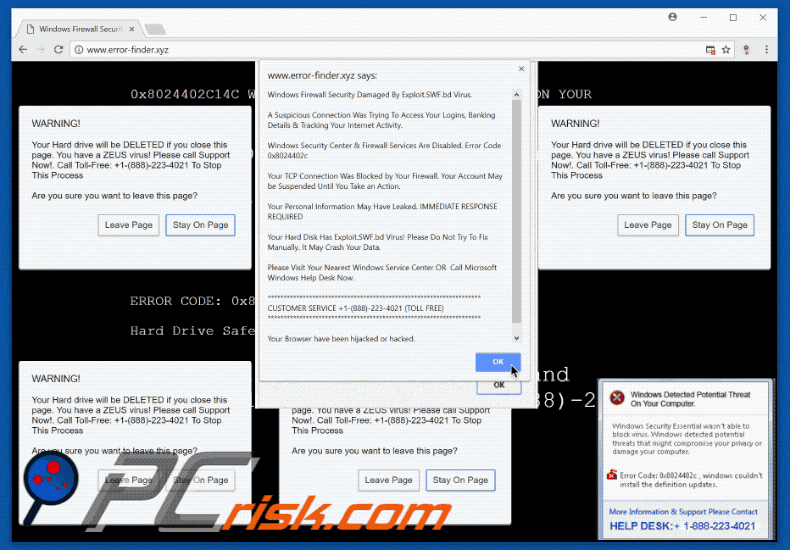
Umgehende automatische Entfernung von Malware:
Die manuelle Entfernung einer Bedrohung kann ein langer und komplizierter Prozess sein, der fortgeschrittene Computerkenntnisse voraussetzt. Combo Cleaner ist ein professionelles, automatisches Malware-Entfernungstool, das zur Entfernung von Malware empfohlen wird. Laden Sie es durch Anklicken der untenstehenden Schaltfläche herunter:
LADEN Sie Combo Cleaner herunterIndem Sie Software, die auf dieser Internetseite aufgeführt ist, herunterladen, stimmen Sie unseren Datenschutzbestimmungen und Nutzungsbedingungen zu. Der kostenlose Scanner überprüft, ob Ihr Computer infiziert ist. Um das Produkt mit vollem Funktionsumfang nutzen zu können, müssen Sie eine Lizenz für Combo Cleaner erwerben. Auf 7 Tage beschränkte kostenlose Testversion verfügbar. Eigentümer und Betreiber von Combo Cleaner ist RCS LT, die Muttergesellschaft von PCRisk.
Schnellmenü:
- Was ist Exploit.SWF.bd Virus?
- SCHRITT 1. Uninstall deceptive applications using Control Panel.
- SCHRITT 2. Remove adware from Internet Explorer.
- SCHRITT 3. Remove rogue extensions from Google Chrome.
- SCHRITT 4. Remove potentially unwanted plug-ins from Mozilla Firefox.
- SCHRITT 5. Remove rogue extensions from Safari.
- SCHRITT 6. Remove rogue plug-ins from Microsoft Edge.
Werbefinanzierte Software Entfernung:
Windows 10 Nutzer:

Machen Sie einen Rechtsklick in der linken unteren Ecke des Bildschirms, im Schnellzugriffmenü wählen Sie Systemsteuerung aus. Im geöffneten Fenster wählen Sie Ein Programm deinstallieren.
Windows 7 Nutzer:

Klicken Sie auf Start ("Windows Logo" in der linken, unteren Ecke Ihres Desktop), wählen Sie Systemsteuerung. Suchen Sie Programme und klicken Sie auf Ein Programm deinstallieren.
macOS (OSX) Nutzer:

Klicken Sie auf Finder, wählen Sie im geöffneten Fenster Anwendungen. Ziehen Sie die App vom Anwendungen Ordner zum Papierkorb (befindet sich im Dock), machen Sie dann einen Rechtsklick auf das Papierkorbzeichen und wählen Sie Papierkorb leeren.
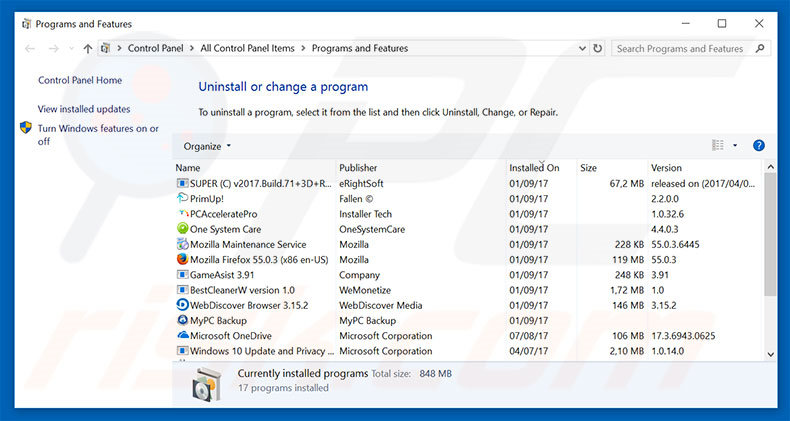
Im Programme deinstallieren Fenster, suchen Sie nach allen verdächtigen/kürzlich installierten Anwendungen, wählen Sie diesen Eintrag aus und klicken Sie auf "Deinstallieren", oder "Entfernen".
Nachdem Sie das potenziell unerwünschte Programm deinstalliert haben, scannen Sie Ihren Computer auf Überreste unerwünschter Komponenten, oder mögliche Infektionen mit Schadsoftware. Um Ihren Computer zu scannen, benutzen Sie die empfohlene Schadsoftware Entfernungssoftware.
LADEN Sie die Entfernungssoftware herunter
Combo Cleaner überprüft, ob Ihr Computer infiziert ist. Um das Produkt mit vollem Funktionsumfang nutzen zu können, müssen Sie eine Lizenz für Combo Cleaner erwerben. Auf 7 Tage beschränkte kostenlose Testversion verfügbar. Eigentümer und Betreiber von Combo Cleaner ist RCS LT, die Muttergesellschaft von PCRisk.
Werbefinanzierte Software von Internetbrowsern entfernen:
Das Video zeigt, wie man potenziell unerwünschte Browserzusätze entfernt:
 Bösartige Zusätze von Internet Explorer entfernen:
Bösartige Zusätze von Internet Explorer entfernen:
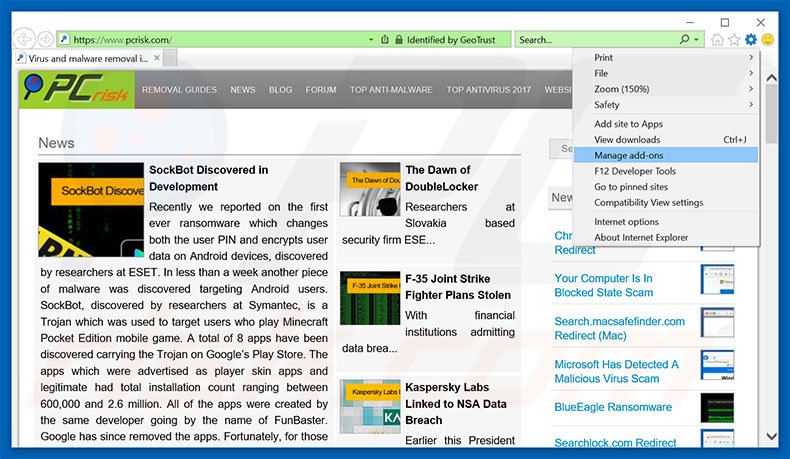
Klicken Sie auf das "Zahnradzeichen"![]() (obere rechte Ecke von Internet Explorer), wählen Sie "Zusätze verwalten". Suchen Sie nach allen kürzlich-installierten, verdächtigen Browsererweiterungen, wählen Sie diese Einträge aus und klicken Sie auf "Entfernen".
(obere rechte Ecke von Internet Explorer), wählen Sie "Zusätze verwalten". Suchen Sie nach allen kürzlich-installierten, verdächtigen Browsererweiterungen, wählen Sie diese Einträge aus und klicken Sie auf "Entfernen".
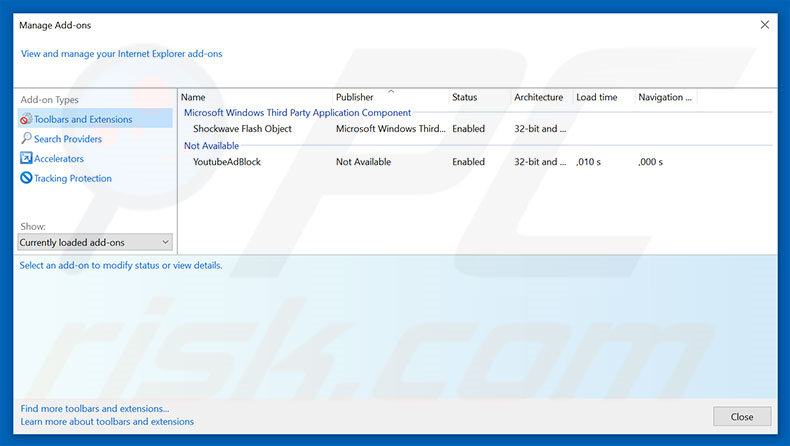
Alternative Methode:
Wenn Sie weiterhin Probleme mit der Entfernung von "exploit.swf.bd virus" virus haben, können Sie Ihre Internet Explorer Einstellungen auf Standard zurücksetzen.
Windows XP Nutzer: Klicken Sie auf Start, klicken Sie auf Ausführen, im geöffneten Fenster geben Sie inetcpl.cpl ein. Im geöffneten Fenster klicken Sie auf Erweitert, dann klicken Sie auf Zurücksetzen.

Windows Vista und Windows 7 Nutzer: Klicken Sie auf das Windows Logo, im Startsuchfeld geben Sie inetcpl.cpl ein und klicken Sie auf Enter. Im geöffneten Fenster klicken Sie auf Erweitert, dann klicken Sie auf Zurücksetzen.

Windows 8 Nutzer: Öffnen Sie Internet Explorer und klicken Sie auf das Zahnradzeichen. Wählen Sie Internetoptionen.

Im geöffneten Fenster wählen Sie den Erweitert Reiter.

Klicken Sie auf das Zurücksetzen Feld.

Bestätigen Sie, dass Sie die Internet Explorer Einstellungen auf Standard zurücksetzen wollen, indem Sie auf das Zurücksetzen Feld klicken.

 Bösartige Erweiterungen von Google Chrome entfernen:
Bösartige Erweiterungen von Google Chrome entfernen:
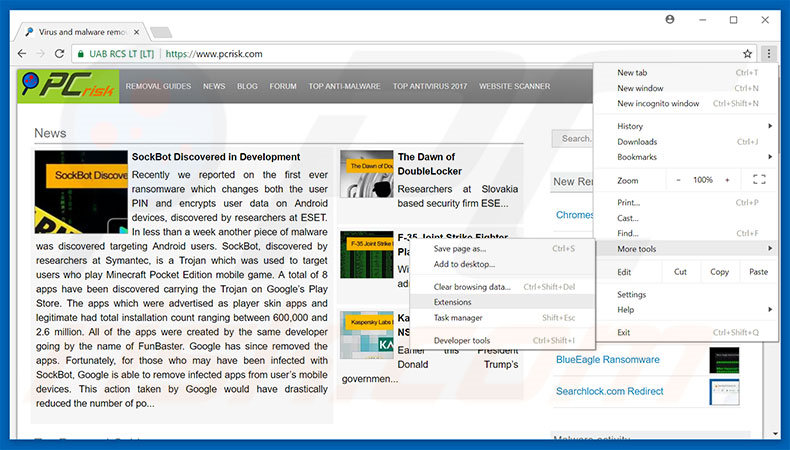
Klicken Sie auf das Chrome Menüzeichen![]() (obere rechte Ecke von Google Chrome), wählen Sie "Mehr Tools" und klicken Sie auf "Erweiterungen". Suchen Sie nach allen kürzlich-installierten, verdächtigen Browserzusätzen, wählen Sie diese Einträge aus und klicken Sie auf das Papierkorbzeichen.
(obere rechte Ecke von Google Chrome), wählen Sie "Mehr Tools" und klicken Sie auf "Erweiterungen". Suchen Sie nach allen kürzlich-installierten, verdächtigen Browserzusätzen, wählen Sie diese Einträge aus und klicken Sie auf das Papierkorbzeichen.
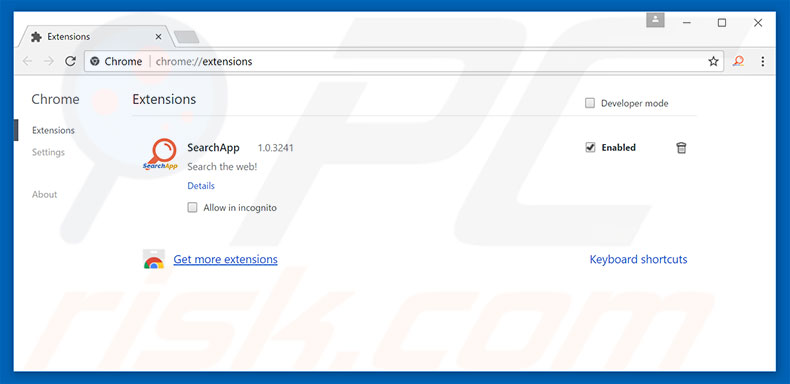
Alternative Methode:
Falls Sie weiterhin Probleme mit der Entfernung von "exploit.swf.bd virus" virus haben, setzen Sie die Einstellungen Ihres Google Chrome Browsers zurück. Klicken Sie auf das Chrome Menü-Symbol ![]() (in der oberen rechten Ecke von Google Chrome) und wählen Sie Einstellungen. Scrollen Sie zum Ende der Seite herunter. Klicken Sie auf den Erweitert... Link.
(in der oberen rechten Ecke von Google Chrome) und wählen Sie Einstellungen. Scrollen Sie zum Ende der Seite herunter. Klicken Sie auf den Erweitert... Link.

Nachdem Sie zum Ende der Seite hinuntergescrollt haben, klicken Sie auf das Zurücksetzen (Einstellungen auf ihren ursprünglichen Standard wiederherstellen) Feld.

Im geöffneten Fenster bestätigen Sie, dass Sie die Google Chrome Einstellungen auf Standard zurücksetzen möchten, indem Sie auf das Zurücksetzen Feld klicken.

 Bösartige Programmerweiterungen von Mozilla Firefox entfernen:
Bösartige Programmerweiterungen von Mozilla Firefox entfernen:
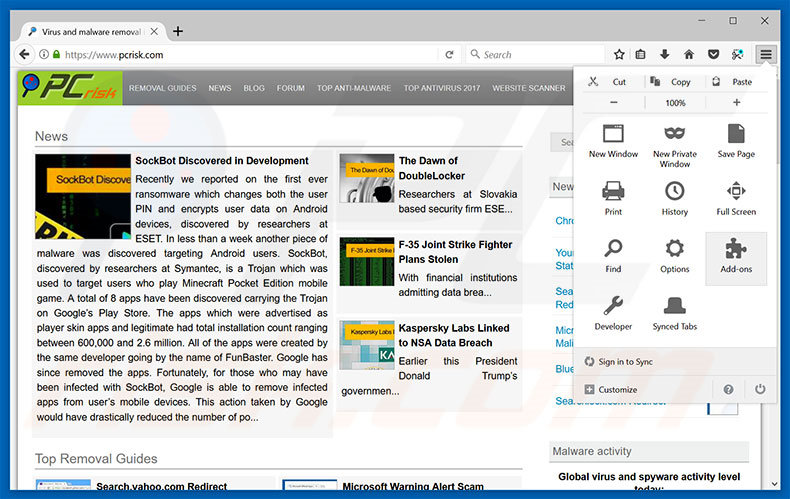
Klicken Sie auf das Firefox Menüzeichen ![]() (rechte obere Ecke des Hauptfensters), wählen Sie "Zusätze". Klicken Sie auf "Erweiterungen" und entfernen Sie alle kürzlich-installierten, verdächtigen Browser Programmerweiterungen.
(rechte obere Ecke des Hauptfensters), wählen Sie "Zusätze". Klicken Sie auf "Erweiterungen" und entfernen Sie alle kürzlich-installierten, verdächtigen Browser Programmerweiterungen.
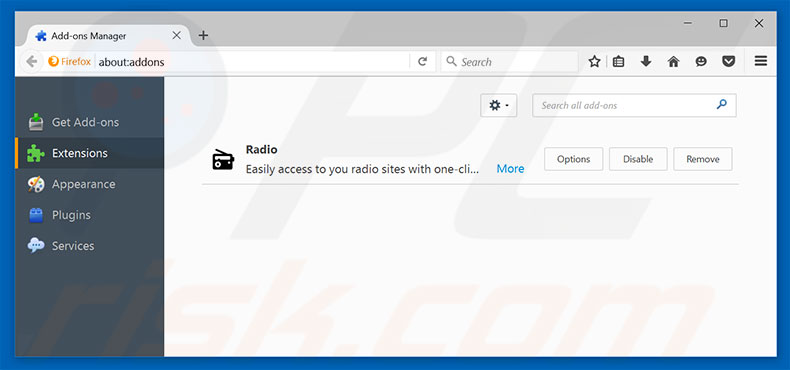
Alternative Methode:
Computernutzer, die Probleme mit der Entfernung von "exploit.swf.bd virus" virus haben, können Ihre Mozilla Firefox Einstellungen auf Standard zurücksetzen. Öffnen Sie Mozilla Firefox. In der oberen rechten Ecke des Hauptfensters klicken Sie auf das Firefox Menü ![]() , im geöffneten Menü klicken Sie auf das Hilfsmenü öffnen Feld
, im geöffneten Menü klicken Sie auf das Hilfsmenü öffnen Feld ![]()

Wählen Sie Problemlösungsinformationen.

Im geöffneten Fenster klicken Sie auf das Firefox Zurücksetzen Feld.

Im geöffneten Fenster bestätigen Sie, dass sie die Mozilla Firefox Einstellungen auf Standard zurücksetzen wollen, indem Sie auf das Zurücksetzen Feld klicken.

 Bösartige Erweiterungen von Safari entfernen:
Bösartige Erweiterungen von Safari entfernen:

Vergewissern Sie sich, dass Ihr Safari Browser aktiv ist, klicken Sie auf das Safari Menü und wählen Sie Einstellungen...

Klicken Sie im geöffneten Fenster auf Erweiterungen, suchen Sie nach kürzlich installierten, verdächtigen Erweiterungen, wählen Sie sie aus und klicken Sie auf Deinstallieren.
Alternative Methode:
Vergewissern Sie sich, dass Ihr Safari Browser aktiv ist und klicken Sie auf das Safari Menü. Vom sich aufklappenden Auswahlmenü wählen Sie Verlauf und Internetseitendaten löschen...

Wählen Sie im geöffneten Fenster Gesamtverlauf und klicken Sie auf das Verlauf löschen Feld.

 Bösartige Erweiterungen von Microsoft Edge entfernen:
Bösartige Erweiterungen von Microsoft Edge entfernen:

Klicken Sie auf das Edge Menüsymbol ![]() (in der oberen rechten Ecke von Microsoft Edge), wählen Sie "Erweiterungen". Suchen Sie nach allen kürzlich installierten verdächtigen Browser-Add-Ons und klicken Sie unter deren Namen auf "Entfernen".
(in der oberen rechten Ecke von Microsoft Edge), wählen Sie "Erweiterungen". Suchen Sie nach allen kürzlich installierten verdächtigen Browser-Add-Ons und klicken Sie unter deren Namen auf "Entfernen".

Alternative Methode:
Wenn Sie weiterhin Probleme mit der Entfernung von "exploit.swf.bd virus" virus haben, setzen Sie Ihre Microsoft Edge Browsereinstellungen zurück. Klicken Sie auf das Edge Menüsymbol ![]() (in der oberen rechten Ecke von Microsoft Edge) und wählen Sie Einstellungen.
(in der oberen rechten Ecke von Microsoft Edge) und wählen Sie Einstellungen.

Im geöffneten Einstellungsmenü wählen Sie Einstellungen wiederherstellen.

Wählen Sie Einstellungen auf ihre Standardwerte zurücksetzen. Im geöffneten Fenster bestätigen Sie, dass Sie die Microsoft Edge Einstellungen auf Standard zurücksetzen möchten, indem Sie auf die Schaltfläche "Zurücksetzen" klicken.

- Wenn dies nicht geholfen hat, befolgen Sie diese alternativen Anweisungen, die erklären, wie man den Microsoft Edge Browser zurückstellt.
Zusammenfassung:
 Meistens infiltrieren werbefinanzierte Software, oder potenziell unerwünschte Anwendungen, die Internetbrowser von Benutzern beim Herunterladen kostenloser Software. Einige der bösartigen Downloadseiten für kostenlose Software, erlauben es nicht, die gewählte Freeware herunterzuladen, falls sich Benutzer dafür entscheiden, die Installation beworbener Software abzulehnen. Beachten Sie, dass die sicherste Quelle zum Herunterladen kostenloser Software die Internetseite ihrer Entwickler ist. Falls Ihr Download von einem Downloadklienten verwaltet wird, vergewissern Sie sich, dass Sie die Installation geförderter Browser Programmerweiterungen und Symbolleisten ablehnen.
Meistens infiltrieren werbefinanzierte Software, oder potenziell unerwünschte Anwendungen, die Internetbrowser von Benutzern beim Herunterladen kostenloser Software. Einige der bösartigen Downloadseiten für kostenlose Software, erlauben es nicht, die gewählte Freeware herunterzuladen, falls sich Benutzer dafür entscheiden, die Installation beworbener Software abzulehnen. Beachten Sie, dass die sicherste Quelle zum Herunterladen kostenloser Software die Internetseite ihrer Entwickler ist. Falls Ihr Download von einem Downloadklienten verwaltet wird, vergewissern Sie sich, dass Sie die Installation geförderter Browser Programmerweiterungen und Symbolleisten ablehnen.
Hilfe beim Entfernen:
Falls Sie Probleme beim Versuch "exploit.swf.bd virus" virus von Ihrem Computer zu entfernen haben, bitten Sie bitte um Hilfe in unserem Schadensoftware Entfernungsforum.
Kommentare hinterlassen:
Falls Sie zusätzliche Informationen über "exploit.swf.bd virus" virus, oder ihre Entfernung haben, teilen Sie bitte Ihr Wissen im unten aufgeführten Kommentare Abschnitt.
Quelle: https://www.pcrisk.com/removal-guides/11817-exploit-swf-bd-virus-scam
Teilen:

Tomas Meskauskas
Erfahrener Sicherheitsforscher, professioneller Malware-Analyst
Meine Leidenschaft gilt der Computersicherheit und -technologie. Ich habe mehr als 10 Jahre Erfahrung in verschiedenen Unternehmen im Zusammenhang mit der Lösung computertechnischer Probleme und der Internetsicherheit. Seit 2010 arbeite ich als Autor und Redakteur für PCrisk. Folgen Sie mir auf Twitter und LinkedIn, um über die neuesten Bedrohungen der Online-Sicherheit informiert zu bleiben.
Das Sicherheitsportal PCrisk wird von der Firma RCS LT bereitgestellt.
Gemeinsam klären Sicherheitsforscher Computerbenutzer über die neuesten Online-Sicherheitsbedrohungen auf. Weitere Informationen über das Unternehmen RCS LT.
Unsere Anleitungen zur Entfernung von Malware sind kostenlos. Wenn Sie uns jedoch unterstützen möchten, können Sie uns eine Spende schicken.
SpendenDas Sicherheitsportal PCrisk wird von der Firma RCS LT bereitgestellt.
Gemeinsam klären Sicherheitsforscher Computerbenutzer über die neuesten Online-Sicherheitsbedrohungen auf. Weitere Informationen über das Unternehmen RCS LT.
Unsere Anleitungen zur Entfernung von Malware sind kostenlos. Wenn Sie uns jedoch unterstützen möchten, können Sie uns eine Spende schicken.
Spenden
▼ Diskussion einblenden